Tabl cynnwys
Mae gan Microsoft Excel lawer o nodweddion gan ddefnyddio'r bysellau bysellfwrdd. Mae ganddo fotymau pwrpasol ar gyfer rhai gweithrediadau penodol. Mae sgrolio gyda'r bysellau saeth yn un ohonyn nhw. Ond weithiau rydym yn wynebu peidio â sgrolio gyda bysellau saeth y bysellfwrdd yn Excel . Felly, yn yr erthygl hon, byddwn yn trafod atebion posibl 4 i'r mater hwn. Arhoswch gyda ni!
4 Ateb i Broblem ‘Rhagori Ddim yn Sgrolio gyda Bysellau Saeth’
1. Diffodd Nodwedd Clo Sgrolio
Os yw'r nodwedd Sgrolio Clo wedi'i throi YMLAEN yna, ni allwn sgrolio i mewn Excel taflenni gwaith gan ddefnyddio'r bysellau saeth. Er mwyn gallu gwneud hynny, mae angen i ni analluogi'r nodwedd Scroll Lock yn gyntaf. Gallwn analluogi'r nodwedd clo sgrolio hon mewn dwy ffordd. Rydym wedi eu trafod yn fanwl isod.
1.1 Diffodd o'r Bysellfwrdd Allanol
Gallwn ddiffodd y Sgrolio Clo o'r bysellfwrdd. Fe welwch fotwm o'r enw Sgrolio Clo wrth ymyl y bysellau ffwythiant ar ochr uchaf y bysellfwrdd.
Gan fod Sgrolio Clo wedi ei alluogi nawr, mae golau hysbysu yn yn awr wedi ei droi ymlaen. Nawr, pwyswch y botwm Scroll Lock a sylwch fod y golau bellach wedi'i ddiffodd. Mae'n golygu bod sgrolio gyda bysellau saeth wedi'i alluogi nawr eto, a gallwch sgrolio drwyddynt.

Darllen Mwy: Sut i Gloi Celloedd i Mewn Excel Wrth Sgrolio (2 Ffordd Hawdd)
1.2 Defnyddio Bysellfwrdd Ar-Sgrin
Os yw eichmae gan fysellfwrdd gliniadur allwedd clo sgrolio diffygiol, ac nid oes gennych chi fysellfwrdd allanol chwaith, mae gennym ni ddewis arall i chi.
Gallwch ddefnyddio'r Bysellfwrdd Ar-Sgrin adeiledig o'ch ffenestri. Gwnewch y canlynol.
📌 Camau:
- Yn gyntaf, ewch i'r bar Chwiliad Windows yn gwaelod chwith y sgrin. Pwyswch Win+S os na allwch ddod o hyd iddo.
- Bydd ffenestr y blwch chwilio yn ymddangos.
- Ysgrifennwch Ar y Sgrin yn y Chwilio bar.
- Bydd ap Bysellfwrdd Ar-Sgrin yn ymddangos. Cliciwch ar yr eicon ap hwnnw.


Nawr, byddwn yn gallu sgrolio gyda'r bysellau saeth.
Darllen Mwy: Sut i Gloi Rhesi yn Excel Wrth Sgrolio (4 Dull Hawdd)
2. Trowch Allweddi Gludiog Ymlaen
Mae'r Allweddi Gludiog yn nodwedd ddefnyddiol o Microsoft Excel . Pan fyddwn yn troi'r bysellau gludiog ymlaen bydd bysellau addasu Excel yn parhau'n weithredol, hyd yn oed ar ôl eu rhyddhau. Yn yr adran hon, byddwn yn dangos sut mae'r bysellau gludiog hyn yn ein helpu i actifadu sgrolio gyda bysellau saeth.
📌 Camau:
- Yn gyntaf, mae angen i ni fynd i mewn y Panel Rheoli . Ysgrifennwch Panel Rheoli yn y blwch Chwilio ynyng nghornel chwith isaf y sgrin.
- Cliciwch ar eicon y panel rheoli.

- Dewiswch Newid sut mae'ch bysellfwrdd yn gweithio o y ffenestr Addaswr Rhwyddineb Mynediad .
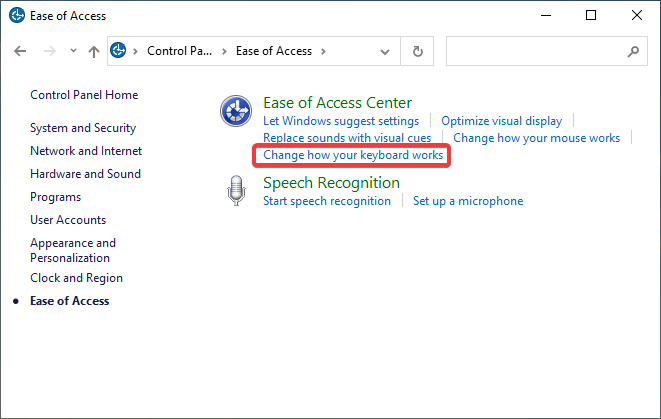
- Rydym yn cael ffenestr newydd. Darganfyddwch yr opsiwn Gwneud hi'n haws i deipio o'r ffenestr honno.
- Gwiriwch yr opsiwn Trowch Allweddi Gludiog ymlaen .
20>
Gobeithio y bydd y mater sgrolio yn cael ei ddatrys drwy ddilyn y dull hwn.
Mae ffordd arall o alluogi Sticky Keys. Pwyswch yr allwedd Shift 5 Ar ôl hynny, cliciwch Ie ar y blwch naidlen .

Darllen Mwy: Sut i Atal Bysellau Saeth rhag Sgrolio yn Excel (3 Dull Hawdd)
Darlleniadau Tebyg
- Sut i Atal Excel rhag Sgrolio i Anfeidredd (7 Dull Effeithiol)
- [Datrys!] Sgrolio Fertigol Ddim yn Gweithio yn Excel (9 Ateb Cyflym )
- Sgrolio Llorweddol Ddim yn Gweithio yn Excel (6 Ateb Posibl)
- Gweld Ochr yn Ochr gyda Sgrolio Cydamserol Fertigol yn Excel
- Sut i Atal Excel rhag Neidio Celloedd Wrth Sgrolio (8 Dull Hawdd)
3. Analluogi Ychwanegiadau
Weithiau rydym yn wynebu hynny oherwydd bod Add-ins o Excel sgrolio ddim yn gweithio gyda bysellau saeth. Rhai Ychwanegiadau, yn naturiol neu'n ddyledusi chwilod yn Ychwanegiadau , blocio sgrolio. Gallwn ddatrys y broblem hon drwy adnabod y Ychwanegiadau problemus ac yna eu hanalluogi.
📌 Camau:
- Ewch i Ffeil >> Opsiynau o ffeil y daflen waith.
- Cliciwch Ychwanegiadau o ochr dde'r ffenestr Excel Options .
- Rydym yn cael y panel llywio ar yr ochr chwith.
- Gwirio bod rheoli wedi dewis yr opsiwn Ychwanegiadau Excel , yna cliciwch ar Go .

- Dad-farcio'r holl Ychwanegiadau ac yna pwyswch OK .
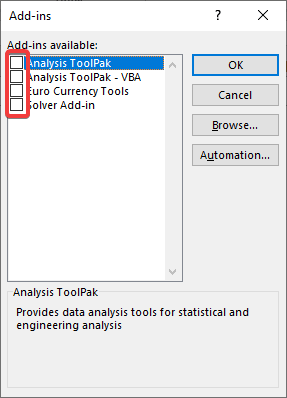
- Os dechreuodd sgrolio weithio gyda'r bysellau saeth. Yna gwiriwch bob Ychwanegiad fesul un a nodwch y Ychwanegiad problemus.

Yn olaf, analluoga bod Ychwanegiad .
Darllen Mwy: [Sefydlog!] Saethau Excel yn Sgrolio Heb Symud Celloedd (6 Ateb Posibl)
4. Dadrewi Colofnau neu Rhesi o'r Daflen Waith
Os byddwn yn rhewi grŵp o golofnau neu resi, yna mae'n edrych yn debyg nad yw sgrolio yn gweithio. Oherwydd wrth i ni rewi'r celloedd hynny, mae ein cyrchwr yn symud trwy'r rhesi neu'r colofnau hynny sydd wedi'u rhewi. Mae'n edrych fel na all y bysell saeth honno sgrolio. Felly yn gyntaf, mae angen i ni ddadrewi'r colofnau neu'r rhesi hynny, ac yna byddwn yn gallu sgrolio trwy'r daflen waith gyfan.
Darllen Mwy: Sut i Ddatgloi Celloedd yn Excel Pryd Sgrolio (4 Ffordd Hawdd)
Casgliad
Yn yr erthygl hon, rydym wedi ceisiorhoi'r 4 ateb tebygol i chi i ddatrys y sgrolio nad yw'n gweithio gyda mater bysellau saeth yn Excel. Rwy'n gobeithio y bydd hyn yn bodloni'ch anghenion. Edrychwch ar ein gwefan ExcelWIKI.com a rhowch eich awgrymiadau yn y blwch sylwadau.

